Cuprins
Atunci când utilizați browserul de internet pentru a căuta ceea ce vă interesează, browserul păstrează o înregistrare a site-urilor web pe care le-ați vizitat, pentru a vă fi mai ușor să le găsiți în viitor. Această funcție se numește " Istoric de navigare " și, indiferent de faptul că este o funcție foarte utilă, pe de altă parte, aceasta ocolește intimitatea dumneavoastră în cazul în care utilizați un computer care este accesat și de alte persoane. Acesta este un tutorial pas cu pas despre cum să vizualizați și să ștergeți istoricul de navigare sau părți din acesta în browserul Google Chrome.
Cum să vă vizualizați istoricul de navigare în Google Chrome.
În primul rând, deschideți Google Chrome și navigați până la Vizualizare istoric și opțiuni (setări) . Pentru a face asta:
Deschideți meniul principal al Chrome  și alegeți " Istorie ".*
și alegeți " Istorie ".*
*Tip: De asemenea, puteți deschide setările istoricului tastând: chrome://historie în bara de adrese URL.
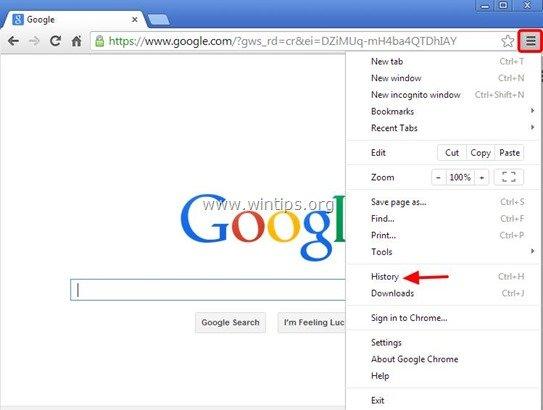
În fereastra de istoric aveți la dispoziție următoarele opțiuni:
- Opțiunea 1: Ștergeți toate datele din istoricul de navigare pe o anumită perioadă de timp. Opțiunea 2: Vizualizați și ștergeți anumite pagini vizitate.
Cum să vă ștergeți istoricul de navigare în Google Chrome.
Opțiunea 1: Ștergeți toate datele din istoricul de navigare pe o anumită perioadă de timp în Chrome.
Să presupunem acum că dorim să ștergem toate sau o parte din istoricul datelor de navigare. Pentru a face acest lucru:
1. Apăsați tasta " Ștergeți datele de navigare " buton.*
* Sfat: De asemenea, puteți deschide acest meniu tastând: chrome://settings/clearBrowserData în bara de adrese URL.
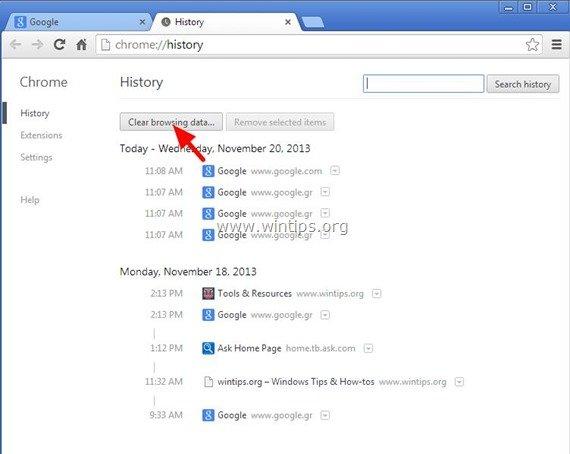
3. În " Ștergeți datele de navigare " opțiuni:
a. Apăsați săgeata derulantă pentru a selecta perioada din care doriți să ștergeți datele de navigare (de exemplu, începutul timpului).
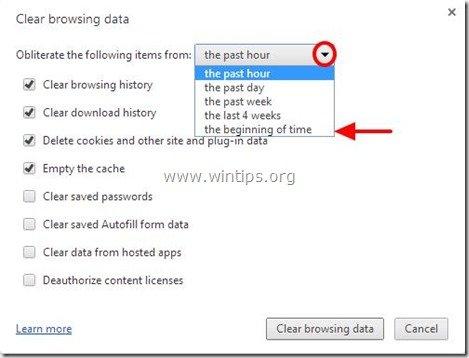
b. În continuare, puteți selecta tipul de date pe care doriți să le eliminați din istoric (de exemplu, date de autocompletare a formularelor, parole etc.) și apăsați butonul "Clear browsing butonul "Data".
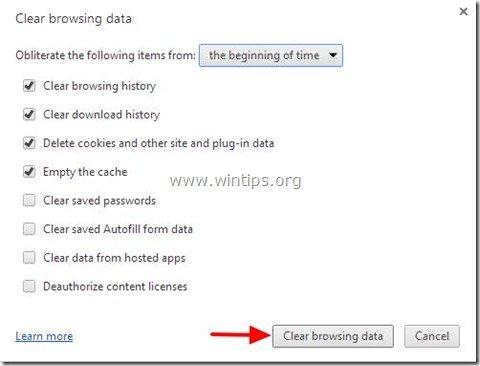
Opțiunea 2: Vizualizați și ștergeți anumite pagini vizitate în Chrome.
Dacă doriți să ștergeți anumite pagini din istoricul de navigare, selectați caseta de selectare pentru fiecare pagină web pe care doriți să o ștergeți și apăsați butonul " Eliminarea elementelor selectate " din partea de sus:
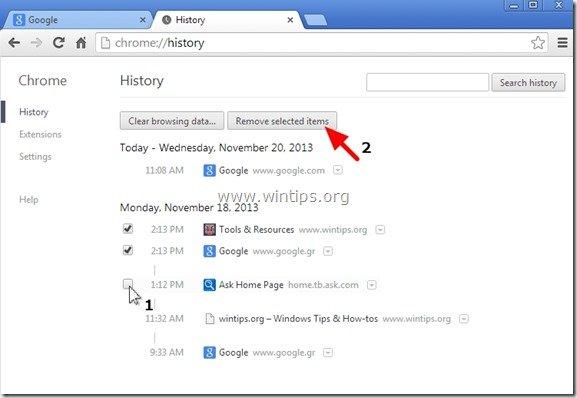
Asta e!

Andy Davis
Blogul unui administrator de sistem despre Windows





